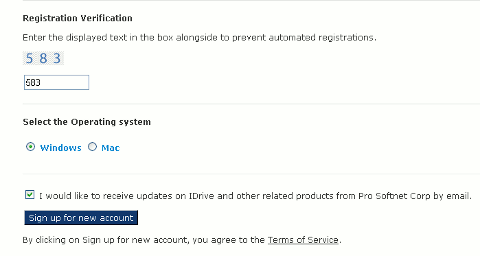Make Tech Easier рассмотрела несколько решений для удаленного резервного копирования вашей информации. Dropbox, пожалуй, один из самых популярных. iDrive – решение, которое может понравиться более широкой аудитории.
Как и многие другие варианты резервного копирования, у вас есть выбор: бесплатный или платный. Платный вариант iDrive подойдет тем, кому нужно больше 2 ГБ места, разрешенного в бесплатной учетной записи. Если вы просто выполняете резервное копирование документов, 2 ГБ — это много документов.
Когда вы зайдете на iDrive.com, чтобы получить учетную запись, вы увидите различные типы учетных записей. В этом посте я расскажу о резервном копировании Windows и плагине WordPress.
Основы iDrive
Вам потребуется две отдельные учетные записи, если вы хотите использовать как резервное копирование Mac или Windows, так и варианты резервного копирования WordPress. Если у вас Mac, параметры практически такие же, как и в версии для Windows; они просто немного более эстетичны.
iDrive для Windows
Приложение резервного копирования Windows очень напоминает мне Mozy. Его можно интегрировать в ваш компьютер с ОС Windows таким образом, чтобы вам не пришлось менять устоявшиеся пр
iDrive для Windows
>нтов.Чтобы скачать приложение, вам необходимо создать учетную запись. Здесь нет ничего необычного; имя, пароль, адрес электронной почты, выберите свою ОС и введите цифры. Вы перейдете на экран загрузки.
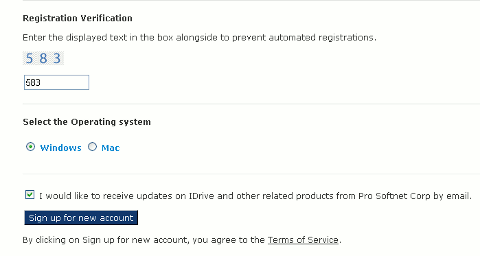
Если вас беспокоит безопасность, вы можете ввести свой собственный ключ шифрования. Если хотите, можете использовать значение по умолчанию.
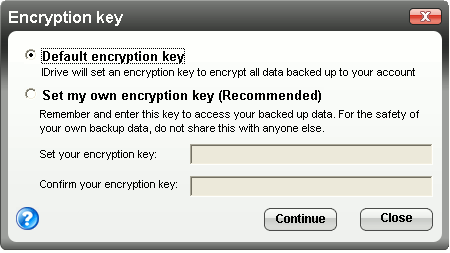
Оттуда вы можете выбрать папки, для которых хотите запланировать автоматическое резервное копирование.
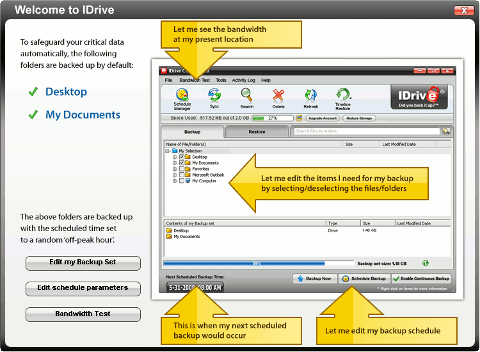
При желании вы можете включить опцию непрерывного резервного копирования. Как и следовало ожидать, включение этой опции приведет к использованию большего количества ресурсов вашего компьютера.
Плагин iDrive для WordPress
Плагин WordPress — это очень хорошая вещь для вашего собственного сайта. Он создает резервные копии ваших файлов в вашей бесплатной учетной записи объемом 2 ГБ. Самое приятное в плагине то, что он выполняет ежедневное резервное копирование и является инкрементным. Если вы меняете или добавляете файл на свой сайт WordPress, копируется именно он, а не все содержимое каждый раз.
Перейдите на страницу плагина iDrive WordPress, чтобы загрузить плагин.
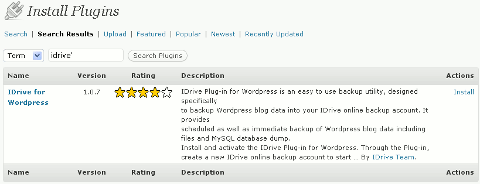
Загрузите файл так же, как и другой плагин. При желании вы также можете найти и установить плагин iDrive на вкладке плагинов на странице администрирования вашего сайта.
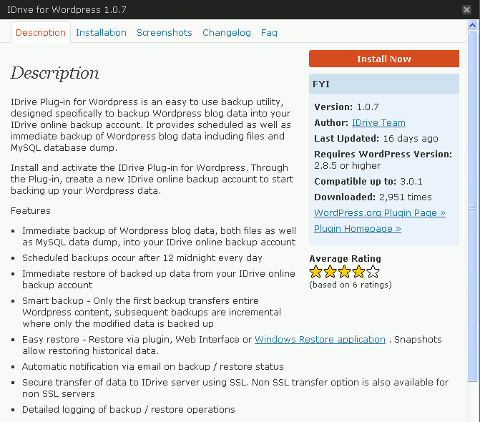
Как я уже упоминал выше, вам потребуется настроить другую бесплатную учетную запись для плагина iDrive WordPress. Когда вы активируете плагин, вы можете создать учетную запись с экрана входа в систему.
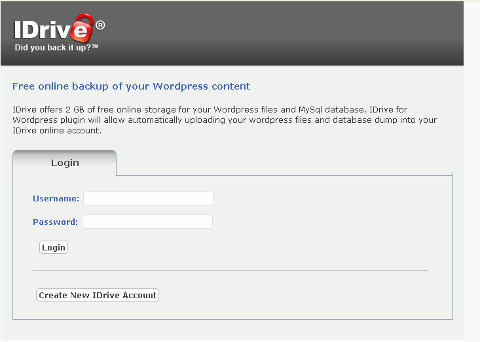
Экран резервного копирования очень упрощен и не требует особых настроек. Нажмите Создать резервную копию сейчас, чтобы начать первоначальное резервное к
Плагин iDrive для WordPress
async" src="https://saintist.ru/wp-content/uploads/2024/05/idrive-wp-backup-screen.png" alt="idrive-wp-backup-screen">Восстановить так же просто. Нажмите Восстановить сейчас, и все ваши файлы будут заменены при необходимости.
Заключение
Похоже, что iDrive опережает других разработчиков плагина WordPress. Многие люди пренебрегают резервным копированием информации. Для большинства людей проще создать автоматическое резервное копирование. А еще лучше, если у вас есть сайт на WordPress, это отличный способ автоматически сохранить всю вашу тяжелую работу на случай катастрофы.
Какое решение для резервного копирования вы используете для своего веб-сайта?